win10系統(tǒng)查看系統(tǒng)更新方式的方法
相信現(xiàn)在有很多用戶使用的都是win10操作系統(tǒng),在使用電腦的過(guò)程中系統(tǒng)的版本也會(huì)不斷的進(jìn)行升級(jí),很多用戶為了能夠及時(shí)完成系統(tǒng)更新會(huì)設(shè)置更新方式為自動(dòng)更新,這樣有新的版本發(fā)布之后就會(huì)自動(dòng)下載更新了,不過(guò)也有很多用戶不知道自己的系統(tǒng)是不是自動(dòng)更新,也不知道要如何查看系統(tǒng)的更新方式,那么在接下來(lái)的教程中小編就跟大家分享一下在win10系統(tǒng)中查看系統(tǒng)更新方式的具體操作方法吧,感興趣的朋友不妨一起來(lái)看看這篇方法教程,希望小編分享的教程能夠幫助到大家。
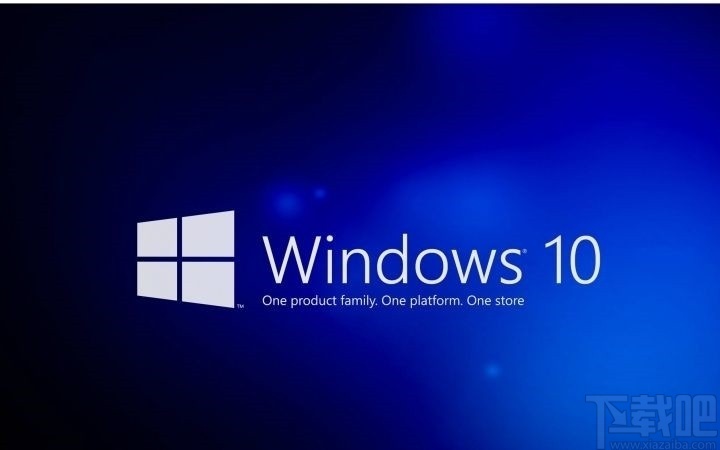
1.首先我們點(diǎn)擊系統(tǒng)的開(kāi)始菜單按鈕,點(diǎn)擊之后在打開(kāi)的界面左邊找到設(shè)置圖標(biāo),點(diǎn)擊進(jìn)入到其中。
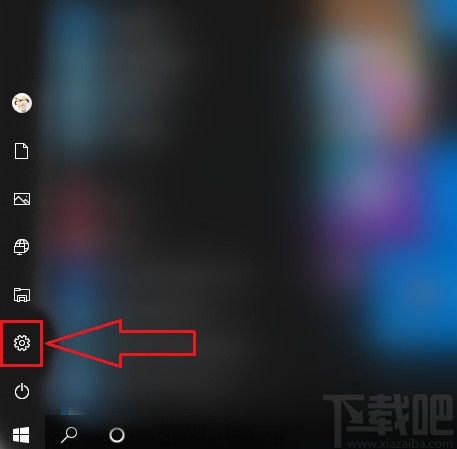
2.點(diǎn)擊這個(gè)設(shè)置圖標(biāo)之后打開(kāi)系統(tǒng)的設(shè)置界面,在這個(gè)設(shè)置界面中找到“更新和安全”這個(gè)功能模塊,點(diǎn)擊進(jìn)入到其中。
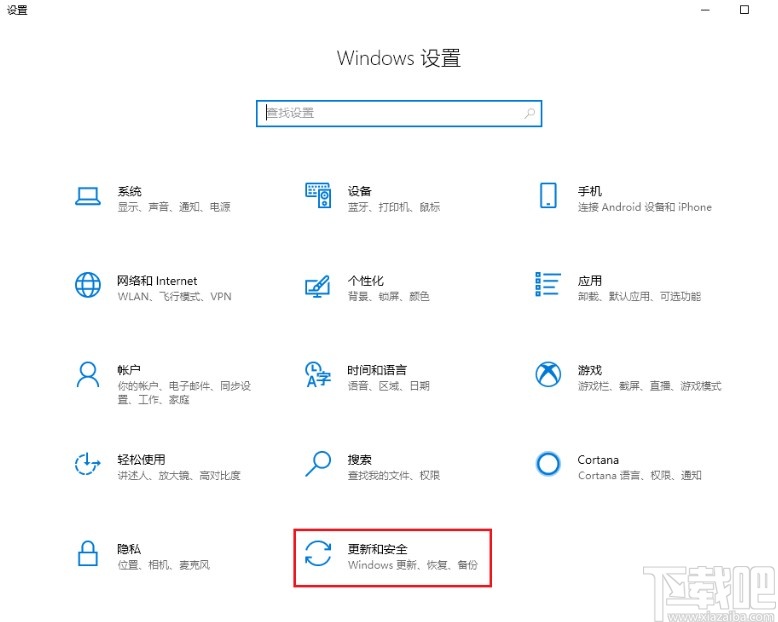
3.下一步在更新和安全界面中,點(diǎn)擊左邊的Windows更新這個(gè)選項(xiàng),然后在出現(xiàn)的界面右側(cè)點(diǎn)擊“查看配置的更新策略”這個(gè)選項(xiàng)。
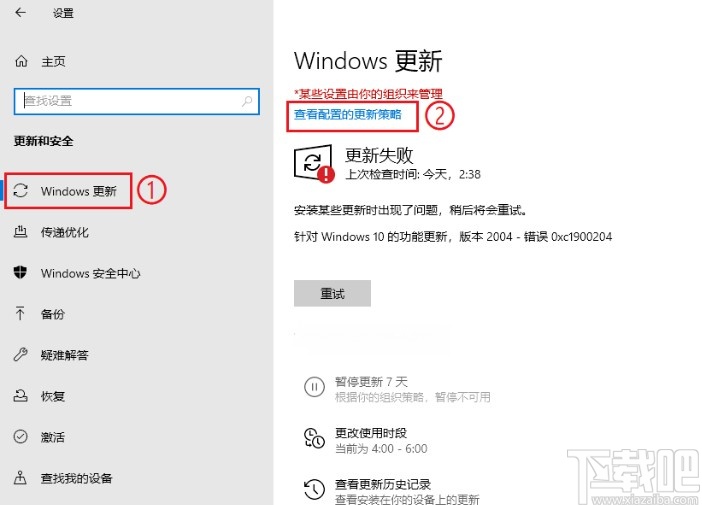
4.點(diǎn)擊進(jìn)入到查看配置的更新策略界面,我們就可以看到當(dāng)前的更新策略了,如下圖中所示,小編設(shè)置系統(tǒng)為禁用自動(dòng)更新方式,這樣系統(tǒng)就不會(huì)自動(dòng)更新。
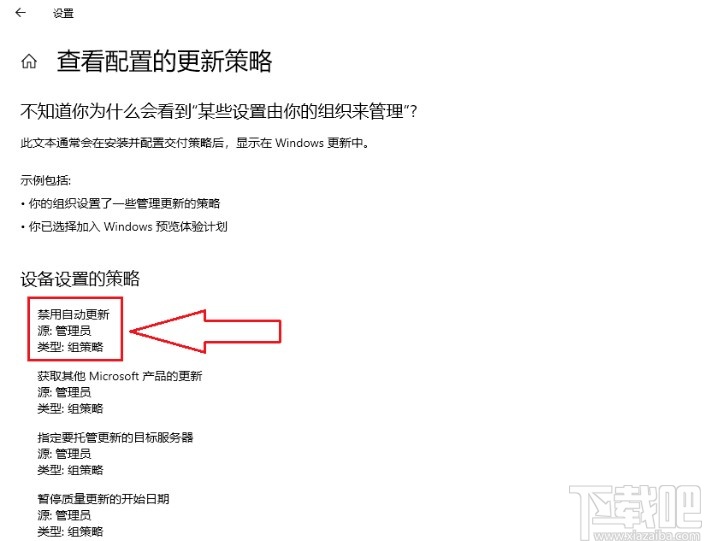
以上就是小編今天跟大家分享的使用win10系統(tǒng)的時(shí)候查看系統(tǒng)更新方式的操作方法,感興趣的朋友不妨一起來(lái)看看這篇教程,希望這篇教程能幫到大家。
相關(guān)文章:
1. Win10系統(tǒng)下騎馬與砍殺游戲打不開(kāi)怎么辦?2. 如何純凈安裝win10系統(tǒng)?uefi模式下純凈安裝win10系統(tǒng)圖文教程3. 暗影精靈III Plus筆記本如何安裝win10系統(tǒng) 安裝win10系統(tǒng)步驟分享4. win10系統(tǒng)下十大你不知道的隱藏功能5. Win10系統(tǒng)桌面找不到IE?啟動(dòng)IE瀏覽器有哪些方法?6. ROG 槍神2 Plus筆記本U盤(pán)怎么安裝win10系統(tǒng) 安裝win10系統(tǒng)方法說(shuō)明7. win10系統(tǒng)怎樣開(kāi)啟和關(guān)閉無(wú)線網(wǎng)絡(luò)8. 戴爾I5370-1605P筆記本U盤(pán)如何安裝win10系統(tǒng) 安裝win10系統(tǒng)方法說(shuō)明9. Win10系統(tǒng)怎么查看電腦密碼?10. win10系統(tǒng)關(guān)閉小鍵盤(pán)控制鼠標(biāo)功能的方法

 網(wǎng)公網(wǎng)安備
網(wǎng)公網(wǎng)安備